Android开发之ListView列表刷新和加载更多实现方法
本文实例讲述了Android开发之ListView列表刷新和加载更多实现方法。分享给大家供大家参考。具体如下:
上下拉实现刷新和加载更多的ListView,如下:
package com.sin.android.ui;
import android.content.Context;
import android.util.AttributeSet;
import android.view.Gravity;
import android.view.MotionEvent;
import android.view.View;
import android.widget.AbsListView;
import android.widget.AbsListView.OnScrollListener;
import android.widget.LinearLayout;
import android.widget.ListView;
import android.widget.ProgressBar;
import android.widget.TextView;
/**
* 动态刷新和加载数据ListView
* @author RobinTang
*
*/
public class DynamicListView extends ListView implements OnScrollListener {
/**
* 监听器
* 监听控件的刷新或者加载更多事件
* 所有的条目事件都会有一个偏移量,也就是position应该减1才是你适配器中的条目
* @author RobinTang
*
*/
public interface DynamicListViewListener {
/**
*
* @param dynamicListView
* @param isRefresh 为true的时候代表的是刷新,为false的时候代表的是加载更多
* @return true:刷新或者加载更多动作完成,刷新或者加载更多的动画自动消失 false:刷新或者加载更多为完成,需要在数据加载完成之后去调用控件的doneRefresh()或者doneMore()方法
*/
public boolean onRefreshOrMore(DynamicListView dynamicListView, boolean isRefresh);
}
/**
* 状态控件(StatusView,列表头上和底端的)的状态枚举
* @author RobinTang
*
*/
enum RefreshStatus {
none, normal, willrefresh, refreshing
}
/**
* 状态控件
* @author RobinTang
*
*/
class StatusView extends LinearLayout {
public int height;
public int width;
private ProgressBar progressBar = null;
private TextView textView = null;
private RefreshStatus refreshStatus = RefreshStatus.none;
private String normalString = "下拉刷新";
private String willrefreshString = "松开刷新";
private String refreshingString = "正在刷新";
public StatusView(Context context, AttributeSet attrs) {
super(context, attrs);
initThis(context);
}
public StatusView(Context context) {
super(context);
initThis(context);
}
private void initThis(Context context) {
this.setOrientation(LinearLayout.HORIZONTAL);
this.setGravity(Gravity.CENTER_HORIZONTAL | Gravity.CENTER_VERTICAL);
progressBar = new ProgressBar(context);
progressBar.setLayoutParams(new LinearLayout.LayoutParams(30, 30));
textView = new TextView(context);
textView.setPadding(5, 0, 0, 0);
this.addView(progressBar);
this.addView(textView);
int w = View.MeasureSpec.makeMeasureSpec(0, View.MeasureSpec.UNSPECIFIED);
int h = View.MeasureSpec.makeMeasureSpec(0, View.MeasureSpec.UNSPECIFIED);
this.measure(w, h);
height = this.getMeasuredHeight();
width = this.getMeasuredWidth();
this.setRefreshStatus(RefreshStatus.normal);
}
public RefreshStatus getRefreshStatus() {
return refreshStatus;
}
public void setRefreshStatus(RefreshStatus refreshStatus) {
if (this.refreshStatus != refreshStatus) {
this.refreshStatus = refreshStatus;
if(refreshStatus == RefreshStatus.refreshing){
this.progressBar.setVisibility(View.VISIBLE);
}
else{
this.progressBar.setVisibility(View.GONE);
}
refreshStatusString();
this.invalidate();
}
}
private void refreshStatusString() {
switch (refreshStatus) {
case normal:
textView.setText(normalString);
progressBar.setProgress(0);
break;
case willrefresh:
textView.setText(willrefreshString);
break;
case refreshing:
textView.setText(refreshingString);
break;
default:
break;
}
}
/**
* 设置状态字符串
* @param normalString 平时的字符串
* @param willrefreshString 松开后刷新(或加载)的字符串
* @param refreshingString 正在刷新(或加载)的字符串
*/
public void setStatusStrings(String normalString, String willrefreshString, String refreshingString){
this.normalString = normalString;
this.willrefreshString = willrefreshString;
this.refreshingString = refreshingString;
this.refreshStatusString();
}
}
private StatusView refreshView;
private StatusView moreView;
private int itemFlag = -1;
private boolean isRecorded = false;
private int downY = -1;
private final float minTimesToRefresh = 1.5f;
private final static int ITEM_FLAG_FIRST = 1;
private final static int ITEM_FLAG_NONE = 0;
private final static int ITEM_FLAG_LAST = -1;
// 两个监听器
private DynamicListViewListener onRefreshListener;
private DynamicListViewListener onMoreListener;
// 滚动到低端的时候是否自动加载更多
private boolean doMoreWhenBottom = false;
public DynamicListView(Context context, AttributeSet attrs, int defStyle) {
super(context, attrs, defStyle);
initThis(context);
}
public DynamicListView(Context context, AttributeSet attrs) {
super(context, attrs);
initThis(context);
}
public DynamicListView(Context context) {
super(context);
initThis(context);
}
private void initThis(Context context) {
refreshView = new StatusView(context);
moreView = new StatusView(context);
refreshView.setStatusStrings("继续下拉刷新数据...", "松开之后刷新数据...", "正在刷新数据...");
moreView.setStatusStrings("继续上拉加载数据...", "松开之后加载数据...", "正在加载数据...");
this.addHeaderView(refreshView, null, false);
this.addFooterView(moreView, null, false);
this.setOnScrollListener(this);
doneRefresh();
doneMore();
}
// 监听器操作
public DynamicListViewListener getOnRefreshListener() {
return onRefreshListener;
}
public void setOnRefreshListener(DynamicListViewListener onRefreshListener) {
this.onRefreshListener = onRefreshListener;
}
public DynamicListViewListener getOnMoreListener() {
return onMoreListener;
}
public void setOnMoreListener(DynamicListViewListener onMoreListener) {
this.onMoreListener = onMoreListener;
}
// 设置
public boolean isDoMoreWhenBottom() {
return doMoreWhenBottom;
}
public void setDoMoreWhenBottom(boolean doMoreWhenBottom) {
this.doMoreWhenBottom = doMoreWhenBottom;
}
@Override
public void onScroll(AbsListView l, int t, int oldl, int count) {
// log("%d %d %d", t, oldl, count);
if (t == 0)
itemFlag = ITEM_FLAG_FIRST;
else if ((t + oldl) == count){
itemFlag = ITEM_FLAG_LAST;
if(doMoreWhenBottom && onMoreListener != null && moreView.getRefreshStatus() != RefreshStatus.refreshing){
doMore();
}
}
else {
itemFlag = ITEM_FLAG_NONE;
// isRecorded = false;
}
}
@Override
public void onScrollStateChanged(AbsListView arg0, int arg1) {
}
@Override
public boolean onTouchEvent(MotionEvent ev) {
switch (ev.getAction()) {
case MotionEvent.ACTION_DOWN:
if (isRecorded == false && (itemFlag == ITEM_FLAG_FIRST && onRefreshListener != null && refreshView.getRefreshStatus() == RefreshStatus.normal || itemFlag == ITEM_FLAG_LAST && onMoreListener != null && moreView.getRefreshStatus() == RefreshStatus.normal)) {
downY = (int) ev.getY(0);
isRecorded = true;
// log("按下,记录:%d flag:%d", downY, itemFlag);
}
break;
case MotionEvent.ACTION_UP: {
isRecorded = false;
if (onRefreshListener != null && refreshView.getRefreshStatus() == RefreshStatus.willrefresh) {
doRefresh();
} else if (refreshView.getRefreshStatus() == RefreshStatus.normal) {
refreshView.setPadding(0, -1 * refreshView.height, 0, 0);
}
if (onMoreListener != null && moreView.getRefreshStatus() == RefreshStatus.willrefresh) {
doMore();
} else if (moreView.getRefreshStatus() == RefreshStatus.normal) {
moreView.setPadding(0, 0, 0, -1 * moreView.height);
}
break;
}
case MotionEvent.ACTION_MOVE: {
if (isRecorded == false && (itemFlag == ITEM_FLAG_FIRST && onRefreshListener != null && refreshView.getRefreshStatus() == RefreshStatus.normal ||
itemFlag == ITEM_FLAG_LAST && onMoreListener != null && moreView.getRefreshStatus() == RefreshStatus.normal)) {
downY = (int) ev.getY(0);
isRecorded = true;
// log("按下,记录:%d flag:%d", downY, itemFlag);
} else if (isRecorded) {
int nowY = (int) ev.getY(0);
int offset = nowY - downY;
if (offset > 0 && itemFlag == ITEM_FLAG_FIRST) {
// 下拉
setSelection(0);
if (offset >= (minTimesToRefresh * refreshView.height)) {
refreshView.setRefreshStatus(RefreshStatus.willrefresh);
} else {
refreshView.setRefreshStatus(RefreshStatus.normal);
}
refreshView.setPadding(0, -1 * (refreshView.height - offset), 0, 0);
} else if(itemFlag == ITEM_FLAG_LAST){
// 上拉
setSelection(this.getCount());
if (offset <= -1 * (minTimesToRefresh * moreView.height)) {
moreView.setRefreshStatus(RefreshStatus.willrefresh);
} else {
moreView.setRefreshStatus(RefreshStatus.normal);
}
moreView.setPadding(0, 0, 0, -1 * (moreView.height + offset));
}
// log("位移:%d", offset);
}
break;
}
default:
break;
}
return super.onTouchEvent(ev);
}
/**
* 开始刷新
*/
private void doRefresh(){
// log("开始刷新");
refreshView.setRefreshStatus(RefreshStatus.refreshing);
refreshView.setPadding(0, 0, 0, 0);
if(onRefreshListener.onRefreshOrMore(this, true))
doneRefresh();
}
/**
* 开始加载更多
*/
private void doMore(){
// log("加载更多");
moreView.setRefreshStatus(RefreshStatus.refreshing);
moreView.setPadding(0, 0, 0, 0);
if(onMoreListener.onRefreshOrMore(this, false))
doneMore();
}
/**
* 刷新完成之后调用,用于取消刷新的动画
*/
public void doneRefresh() {
// log("刷新完成!");
refreshView.setRefreshStatus(RefreshStatus.normal);
refreshView.setPadding(0, -1 * refreshView.height, 0, 0);
}
/**
* 加载更多完成之后调用,用于取消加载更多的动画
*/
public void doneMore() {
// log("加载完成!");
moreView.setRefreshStatus(RefreshStatus.normal);
moreView.setPadding(0, 0, 0, -1 * moreView.height);
}
/**
* 获取刷新的状态
* @return 一般 将要刷新 刷新完成
*/
public RefreshStatus getRefreshStatus(){
return refreshView.getRefreshStatus();
}
/**
* 获取加载更多的状态
* @return 一般 将要加载 加载完成
*/
public RefreshStatus getMoreStatus(){
return moreView.getRefreshStatus();
}
// private void log(Object obj) {
// log("%s", obj.toString());
// }
//
// private void log(String format, Object... args) {
// Log.i("DynamicListView", String.format(format, args));
// }
}
使用例子:
package com.sin.android.ui; import java.util.ArrayList; import java.util.Date; import android.annotation.SuppressLint; import android.app.Activity; import android.os.Bundle; import android.os.Handler; import android.os.Message; import android.util.Log; import android.view.View; import android.widget.AdapterView; import android.widget.AdapterView.OnItemClickListener; import android.widget.ArrayAdapter; import android.widget.Toast; import com.sin.android.ui.DynamicListView.DynamicListViewListener; @SuppressLint("HandlerLeak") public class MainActivity extends Activity implements DynamicListViewListener { DynamicListView listView; ArrayList<String> data; ArrayAdapter<String> adapter; // 用于刷新控件状态 Handler handler = new Handler() { @Override public void handleMessage(Message msg) { if (msg.what == 0) { adapter.notifyDataSetChanged(); listView.doneRefresh(); Toast.makeText(MainActivity.this, "新加载"+msg.arg1+"条数据!", Toast.LENGTH_LONG).show(); } else if (msg.what == 1) { adapter.notifyDataSetChanged(); listView.doneMore(); } else { super.handleMessage(msg); } } }; @Override protected void onCreate(Bundle savedInstanceState) { super.onCreate(savedInstanceState); listView = new DynamicListView(this); setContentView(listView); data = new ArrayList<String>(); for (int i = 1; i < 10; ++i) { data.add("原始数据" + i); } adapter = new ArrayAdapter<String>(this, android.R.layout.simple_expandable_list_item_1, data); listView.setAdapter(adapter); listView.setOnItemClickListener(new OnItemClickListener() { @Override public void onItemClick(AdapterView<?> arg0, View arg1, int arg2, long arg3) { Log.i("",data.get(arg2-1)); } }); listView.setDoMoreWhenBottom(false); // 滚动到低端的时候不自己加载更多 listView.setOnRefreshListener(this); listView.setOnMoreListener(this); } @Override public boolean onRefreshOrMore(DynamicListView dynamicListView, boolean isRefresh) { if (isRefresh) { new Thread(new Runnable() { @Override public void run() { // 刷新 ArrayList<String> temp = new ArrayList<String>(); for (int i = 0; i < 3; ++i) { temp.add(0, new Date().toLocaleString()); try { Thread.sleep(1000); } catch (InterruptedException e) { e.printStackTrace(); } } synchronized (data) { data.addAll(0, temp); } Message message = new Message(); message.what = 0; message.arg1 = temp.size(); handler.sendMessage(message); } }).start(); } else { new Thread(new Runnable() { @Override public void run() { // 加载更多 ArrayList<String> temp = new ArrayList<String>(); for (int i = 0; i < 3; ++i) { temp.add(new Date().toLocaleString()); try { Thread.sleep(1000); } catch (InterruptedException e) { e.printStackTrace(); } } synchronized (data) { data.addAll(temp); } handler.sendEmptyMessage(1); } }).start(); } return false; } }
运行截图如下:
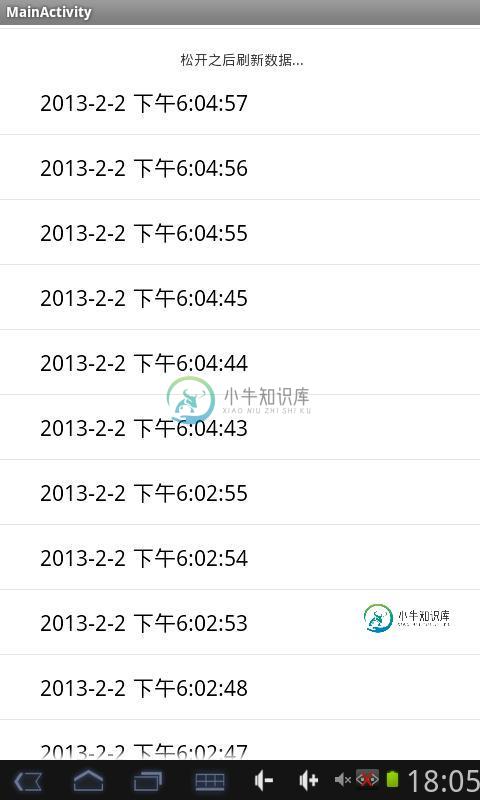
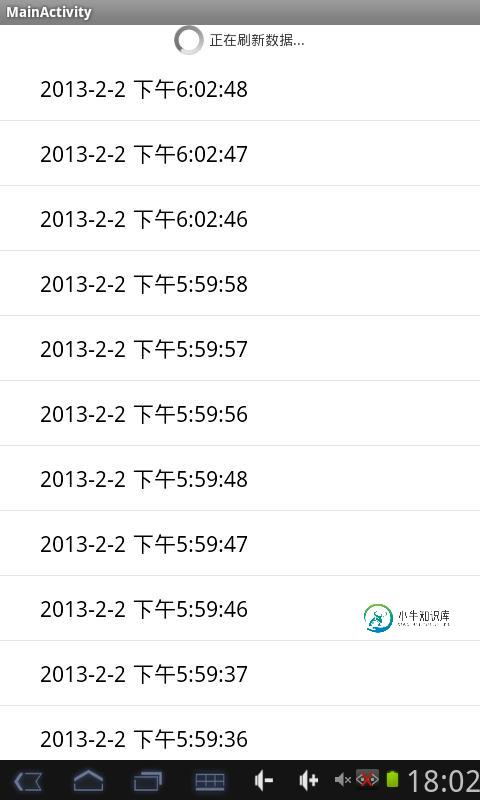
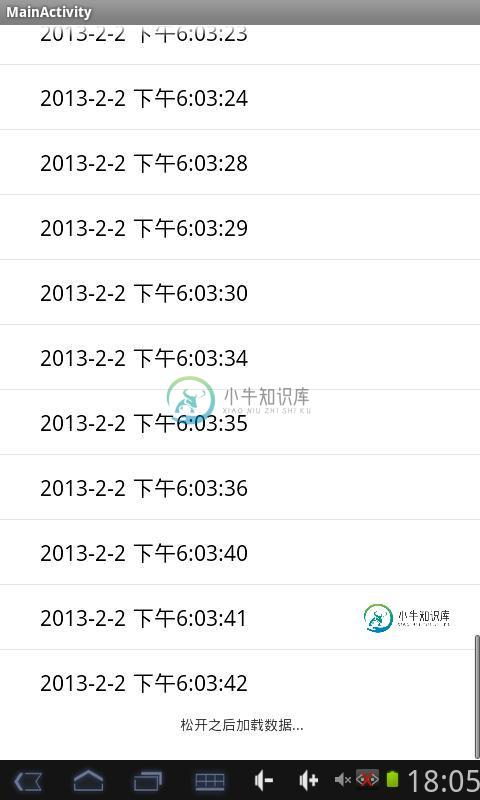
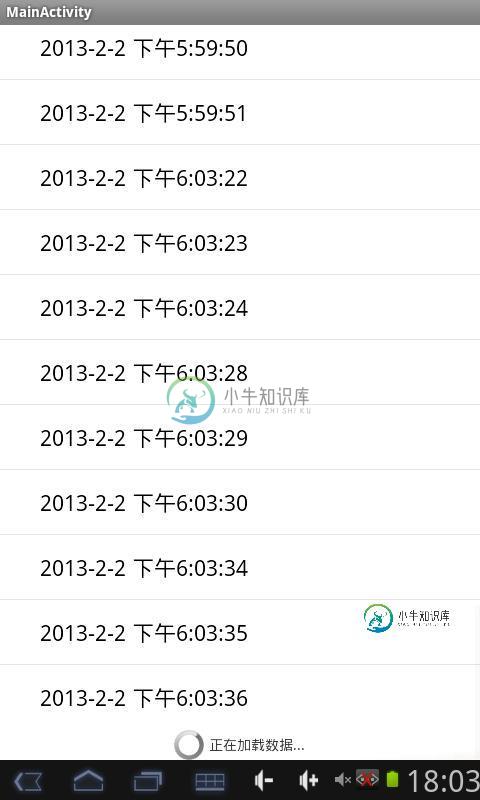
希望本文所述对大家的Android程序设计有所帮助。
-
本文向大家介绍Android ListView实现上拉加载更多和下拉刷新功能,包括了Android ListView实现上拉加载更多和下拉刷新功能的使用技巧和注意事项,需要的朋友参考一下 本文实例为大家介绍了Android ListView下拉刷新功能的实现方法和功能,供大家参考,具体内容如下 1、ListView优化方式 界面缓存:ViewHolder+convertView 分页加载:上拉刷新
-
本文向大家介绍Android中Listview下拉刷新和上拉加载更多的多种实现方案,包括了Android中Listview下拉刷新和上拉加载更多的多种实现方案的使用技巧和注意事项,需要的朋友参考一下 listview经常结合下来刷新和上拉加载更多使用,本文总结了三种常用到的方案分别作出说明。 方案一:添加头布局和脚布局 android系统为listview提供了addf
-
本文向大家介绍Android实现上拉加载更多以及下拉刷新功能(ListView),包括了Android实现上拉加载更多以及下拉刷新功能(ListView)的使用技巧和注意事项,需要的朋友参考一下 首先为大家介绍Andorid5.0原生下拉刷新简单实现。 先上效果图; 相对于上一个19.1.0版本中的横条效果好看了很多。使用起来也很简单。 几行代码就可以实现下拉刷新,效果也还不错,不用引入第三方ja
-
本文向大家介绍Android ExpandableListView实现下拉刷新和加载更多效果,包括了Android ExpandableListView实现下拉刷新和加载更多效果的使用技巧和注意事项,需要的朋友参考一下 支持下拉刷新和加载更多的ExpandableListView,供大家参考,具体内容如下 模拟器有点卡,滑动的时候鼠标不方便 怎么用: XML中声明 UI中配置下拉刷新的回调以及是否
-
本文向大家介绍Android中ListView下拉刷新的实现方法,包括了Android中ListView下拉刷新的实现方法的使用技巧和注意事项,需要的朋友参考一下 ListView中的下拉刷新是非常常见的,也是经常使用的,看到有很多同学想要,那我就整理一下,供大家参考。那我就不解释,直接上代码了。 这里需要自己重写一下ListView,重写代码如下: 重写完ListView之后,在布局文件中是这么
-
本文向大家介绍Android XListView下拉刷新和上拉加载更多,包括了Android XListView下拉刷新和上拉加载更多的使用技巧和注意事项,需要的朋友参考一下 市面上有好多的类比ListView刷新数据的开源框架,如:v4包自带的SwipeRefreshLayout ,以及集ListView、GridView甚至WebView于一身的Pulltorefresh等等。前述的两个开源框

